今回はChartコントロールにタイトルと軸の設定方法を紹介します。
まずタイトルの設定ですが、Titlesプロパティ欄に表示される[…]ボタンをクリックします。
「Titleコレクションエディター」が表示されるので[追加]ボタンをクリックします。
Titlesプロパティのデータ型はTitleCollection型であるため、[追加]ボタンをクリックしてタイトル表示欄を増やすことが可能です。
追加したメンバーを選択して、「外観」欄にある(Text)に表示したいグラフタイトルを入力します。
次に軸の設定について見ていきましょう。
軸の設定はChartAreasプロパティが持つAxesプロパティで設定します。
まずは、ChartAreasプロパティ欄に表示される[…]ボタンをクリックして「ChartAreコレクションエディター」を表示します。
次に、メンバーを選択してAxesプロパティ欄に表示される[…]ボタンをクリックして「Axesコレクションエディター」を表示します。
メンバー一覧の「X Axes」および「Y Axes(Value)」は第1軸を、「Secondary X Axes」および「Secondary Y Axes(Value)」は第2軸を表します。
グリッド線の表示/非表示はMajorGridプロパティ(主要グリッド線)のEnabledプロパティおよびMinorGridプロパティ(補助グリッド線)のEnabledプロパティで設定します。
MajorGridプロパティは主要グリッド線を、MidorGridプロパティは補助グリッド線を表しています。
また、目盛りのスタイルはMajorTickMarkプロパティ(主要目盛り)とMinorTickMarkプロパティ(補助メモリ)で設定します。
目盛りマークを表示/非表示はEnabledプロパティで設定し、内側や外側に表示するといった表示スタイルの設定はTickMarkStyleプロパティで設定します・
最後に、軸のタイトルですが、これはTitleプロパティで設定します。
以上を踏まえ作成したグラフ例は下図の通りです。
今回紹介した以外にも多くのプロパティがありますが、基本を押さえるという意味では十分かと思います。

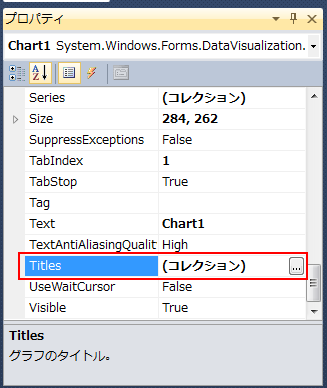
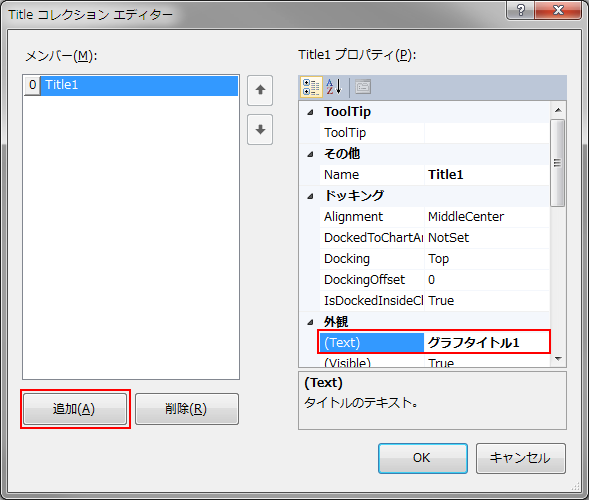
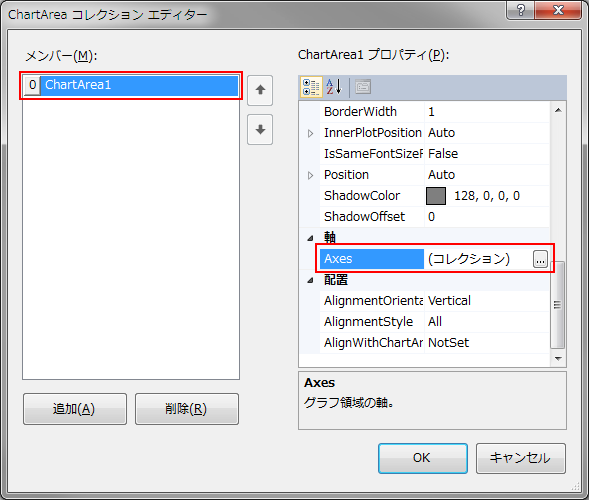
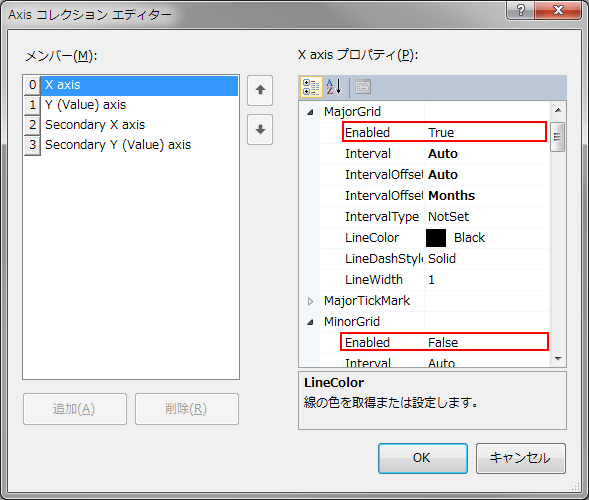
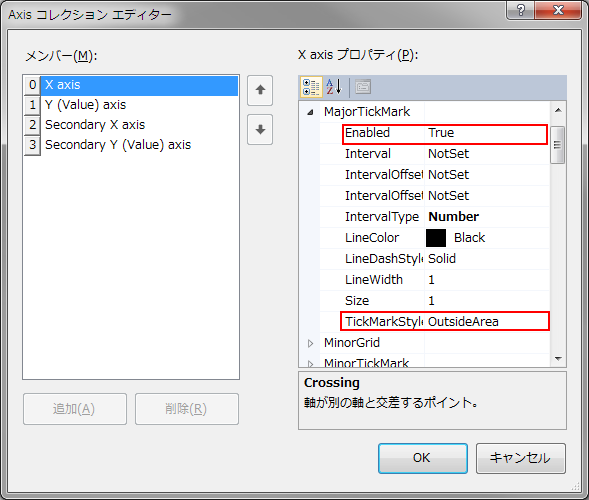
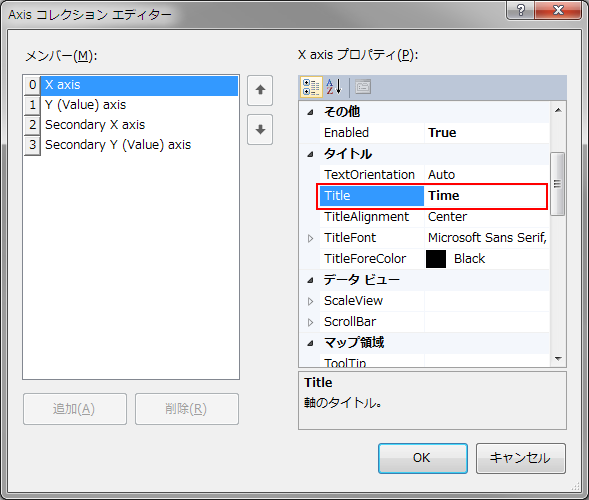
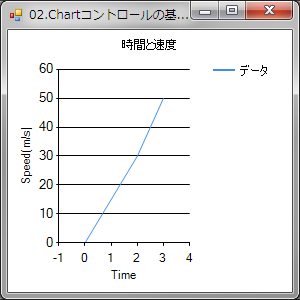

コメント